PROBLEMA
Los bordes del ráster están visibles cuando se agregan directamente a un mapa en ArcGIS Pro
Descripción
En ArcGIS Pro, los rásteres contienen bandas individuales que se combinan para crear una imagen con un aspecto natural en un mapa. En algunos casos, cuando se agregan datasets ráster desde una carpeta a un mapa directamente, los bordes entre los rásteres están visibles, como se muestra en la siguiente imagen.
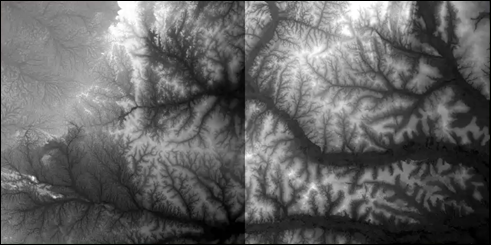
Causa
Los rásteres agregados al mapa tienen valores mínimos y máximos diferentes. Los valores mínimo y máximo se utilizan para estandarizar la apariencia de varios rásteres para compararlos. Cuando los valores no se escalan para optimizar la transición de color entre los rásteres, se muestra un borde visible.
Solución o solución alternativa
Siga el flujo de trabajo que aparece a continuación para resolver el problema con la herramienta Agregar rásteres a dataset de mosaico.
- Cree un dataset de mosaico.
- En ArcGIS Pro, en el panel Catálogo, en la carpeta Bases de datos, haga clic con el botón derecho en la base de datos deseada. Haga clic en Nuevo > Dataset de mosaico. En este ejemplo, la base de datos es CheckMosaicDataset.gdb.

- En el panel de la herramienta Crear dataset de mosaico, en la pestaña Parámetros, en Nombre de dataset de mosaico, escriba un nombre para el dataset. En este ejemplo, el nombre del dataset de mosaico es MinMax_Article.
- Haga clic en Ejecutar.
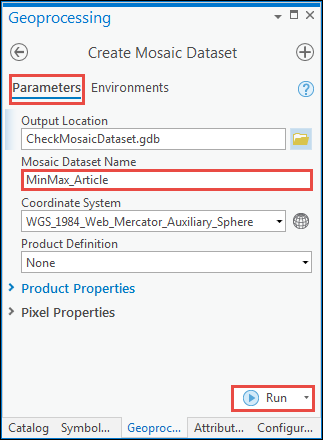
- Agregue los rásteres al dataset de mosaico.
- En el panel Catálogo, haga clic con el botón derecho en el dataset de mosaico recién creado. Haga clic en Agregar rásteres....
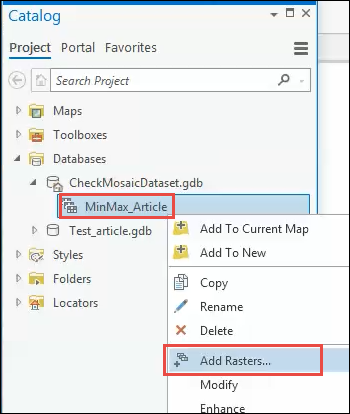
- En el panel de la herramienta Agregar rásteres a dataset de mosaico, en la pestaña Parámetros, seleccione el tipo de ráster adecuado en la lista desplegable Tipo de ráster.
- En Datos de entrada, haga clic en el icono Examinar
 para seleccionar los rásteres.
para seleccionar los rásteres. - Expanda Procesamiento de ráster. Active la casilla Calcular estadísticas.
- Haga clic en Ejecutar.
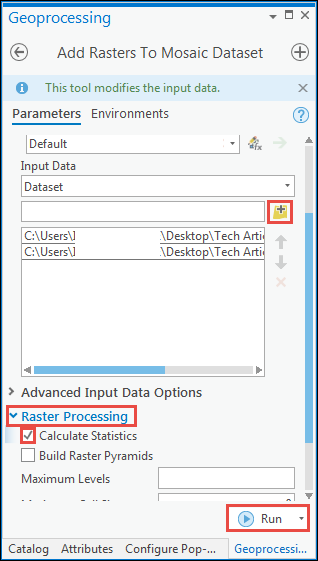
Los valores mínimo y máximo de los rásteres están estandarizados y los bordes no están visibles, como se muestra en la siguiente imagen.
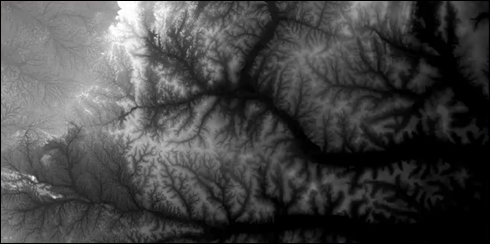
Id. de artículo: 000025128
Obtener ayuda de expertos en ArcGIS
Empieza a chatear ahora

